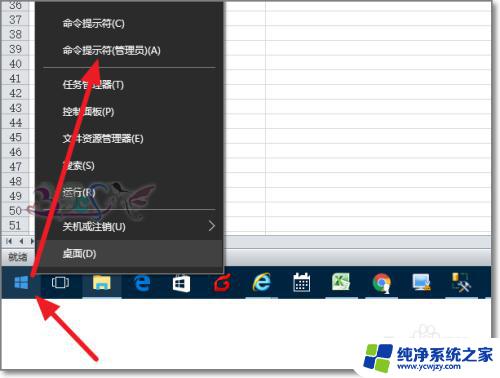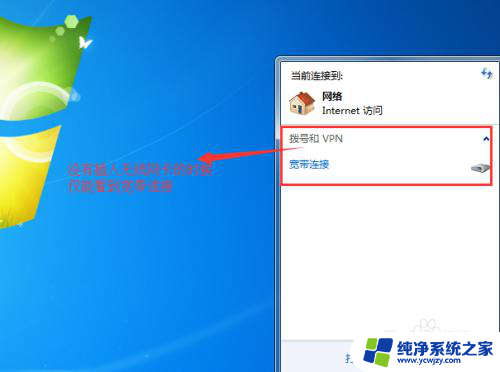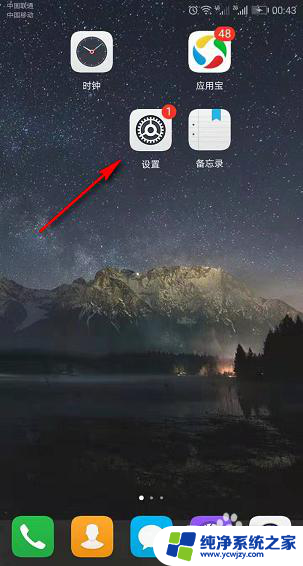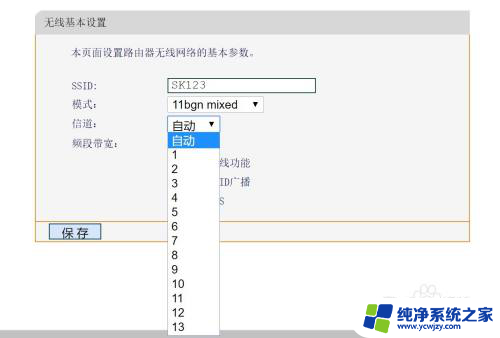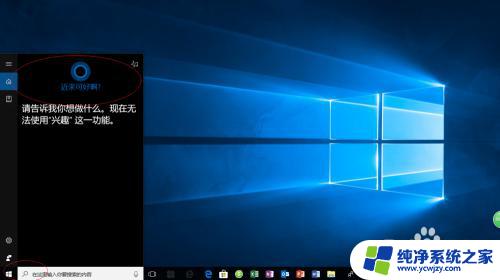腾达usb无线网卡怎么使用 腾达无线网卡如何设置WiFi共享模式
腾达USB无线网卡作为一种方便实用的网络设备,受到了广大用户的青睐,腾达无线网卡如何使用呢?如何设置WiFi共享模式?通过使用腾达USB无线网卡,我们可以将有线网络转换为无线网络,实现更加便捷的上网体验。同时通过设置WiFi共享模式,我们可以将无线信号共享给其他设备,让多台设备同时连接网络,满足各种上网需求。接下来我们将详细介绍腾达无线网卡的使用方法和WiFi共享模式的设置步骤。
 //
// 什么是无线网卡的共享模式?
当无线网卡的工作模式为共享模式时,可以把电脑的有线网络转换成无线网络。该无线网络可供手机等无线设备连接使用。PS:需先确保电脑有线连接到网络并可以正常上网。
如何设置腾达无线网卡共享模式?
1.将无线网卡插入电脑的USB接口。
2.将附送的光盘放入电脑光驱,访问光盘的内容,双击驱动程序“Setup.exe”开始安装。如果电脑没有光驱,可登陆腾达官网(www.tenda.com.cn)下载网卡驱动程序。
PS:有部分无线网卡支持免驱安装,例如腾达W311MI(免驱版)、U2。这类型的无线网卡插入电脑USB口后可直接使用。
3.驱动安装成功后会出现以下UI界面,点击右下角的“共享模式”,再点击“立即切换”,即可切换至WiFi共享模式。
PS:在老版本UI界面,共享模式也叫 “AP模式”。
4. 切换成功后,可以看到默认WiFi名称、密码。若要修改WiFi名称、密码,点击 “修改”,修改之后点击“保存”即可。然后手机/平板等设备就可以连接该WiFi上网啦!
常见问题:
1.连接不上网卡共享出来的WiFi,怎么办?
①请确保输入的WiFi密码是否正确,可以打开网卡UI界面查看WiFi名称和WiFi密码。
②删除手机等无线设备的无线配置文件并重新连接WiFi。
③更换其它手机或笔记本电脑连接测试。
2.连接网卡共享的WiFi后,上不了网,怎么办?
①确保安装无线网卡的电脑能正常上网。
②检查确认无线设备IP地址和DNS服务器已设置为自动获取。
③重新修改WiFi名称和密码,并尝试删除手机等无线设备的无线配置文件,并重新连接WiFi。
以上是关于腾达USB无线网卡的使用方法,如果遇到此问题,您可以按照以上步骤解决,非常简单快速。